¿Alguna vez has sentido que estás jugando al "golpe al topo" con hojas de cálculo, cambiando constantemente entre pestañas para unir tus datos? Ya sea que estés rastreando presupuestos de equipo, niveles de inventario o informes de ventas, combinar información de múltiples hojas no debería sentirse como resolver un cubo Rubik con los ojos vendados.
Aquí las buenas noticias: Google Sheets hace sorprendentemente sencillo referenciar y sumar datos entre pestañas. Y si buscas una solución aún más inteligente, herramientas como Excelmatic pueden automatizar estos cálculos entre hojas con fórmulas potenciadas por IA. Pero primero, dominemos el enfoque nativo de Google Sheets.
Por qué importan los cálculos entre hojas
Imagina esto:
- Tu equipo de ventas registra acuerdos en hojas regionales separadas
- Cada departamento rastrea gastos en su propia pestaña
- Los conteos de inventario están distribuidos en múltiples registros de almacén
Copiar estos datos manualmente es como usar un teléfono plegable en 2024: técnicamente posible pero dolorosamente ineficiente. Aprender a referenciar entre hojas significa que tu panel de resumen se actualiza automáticamente cuando cambian los datos fuente.
La estructura básica de las fórmulas
La fórmula mágica luce así:
=NombreHoja!ReferenciaCelda
Por ejemplo, para sumar la celda B2 de "RegiónOeste" con la celda C3 de "RegiónEste":
=RegiónOeste!B2 + RegiónEste!C3
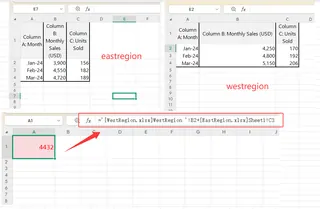
Consejo profesional de usuarios de Excelmatic: Si tus nombres de hoja contienen espacios o caracteres especiales, envuélvelos en comillas simples:
='Ventas Q1'!A1 + 'Ventas Q2'!A1
Eleva tu juego con SUM entre hojas
Escribir referencias de celdas individuales se vuelve tedioso rápidamente. La función SUM es tu nueva mejor amiga:
=SUM(Hoja1!A1, Hoja2!B2, Hoja3!C3)
Mejor aún para rangos:
=SUM(Ene!A2:A10, Feb!A2:A10, Mar!A2:A10)
Consejo Pro de Excelmatic: Nuestro generador de fórmulas con IA puede escribir estas fórmulas SUM entre hojas automáticamente, solo describe lo que necesitas en lenguaje sencillo.
Evitando errores comunes
Cuidado con estos errores de principiante:
- Errores #REF! - Generalmente significa que cambió un nombre de hoja. Usa CTRL+F para encontrar y actualizar referencias antiguas
- Errores #VALOR! - Ocurre al mezclar texto y números. Usa =ESNUMERO() para verificar celdas
- Rendimiento lento - Demasiados enlaces entre hojas pueden ralentizar. Considera las herramientas de consolidación de datos de Excelmatic
Movimientos avanzados
Para expertos en manipulación de datos:
Rangos nombrados
- Selecciona tu rango de datos
- Haz clic en Datos > Rangos nombrados
- Crea nombres como "VentasOeste" o "GastosQ1" Ahora usa fórmulas más limpias:
=SUM(VentasOeste, VentasEste)
Función IMPORTRANGE Extrae datos de archivos completamente separados:
=IMPORTRANGE("url_hoja_cálculo","Hoja1!A1:C10")
Cuándo actualizar a herramientas de IA
Mientras las fórmulas nativas funcionan, herramientas como Excelmatic llevan el análisis entre hojas más allá al:
- Detectar automáticamente datos relacionados entre pestañas
- Sugerir métodos óptimos de consolidación
- Generar paneles dinámicos que se actualizan en tiempo real
Imagina escribir "Muéstrame las ventas totales en todas las hojas regionales" y obtener una tabla de resumen que se actualiza sola. Ese es el poder del análisis de hojas de cálculo potenciado por IA.

Tu plan de acción
- Empieza con referencias básicas =Hoja!Celda
- Avanza a funciones SUM para rangos
- Implementa rangos nombrados para fórmulas más limpias
- Considera herramientas de IA como Excelmatic cuando superes los métodos manuales
Recuerda: El objetivo no es solo combinar datos, sino crear informes vivos que te den información de un vistazo. Ya sea que te quedes con las funciones nativas de Google Sheets o avances con asistencia de IA, dominar los cálculos entre hojas te ahorrará horas de trabajo tedioso.
Bonus Pro: Los usuarios de Excelmatic son 50% más rápidos en análisis multihoja comparado con métodos manuales. ¿Quieres probarlo? Nuestro nivel gratuito te permite probar la automatización de hojas de cálculo potenciada por IA hoy mismo.
¡Ahora ve y conquista esos conjuntos de datos dispersos - tu yo futuro te lo agradecerá cuando los informes trimestrales se compilen solos!






